
传统老式路由器通用192.168.1.1作为路由器的设置地址,并且默认的登录账户名与密码都是admin,只要在路由器网络下的用户都可以通过这个默认的路由器账户密码登录路由器管理界面,一般管理员都会修改掉这个默认路由器登录密码,防止用户修改路由器上网参数,设置限速等,影响使用。
目前新型的智能路由器一般会采用相对个性化的设置地址,如米家路由器会以miwifi.com作为设置地址(作用等同于192.168.1.1)。而登录账户名与密码会在初始设置时提示输入,一般默认为WiFi的登录名和密码。如果忘记了设置的账户名和密码,则需要在设置地址或者手机APP上进行修改。
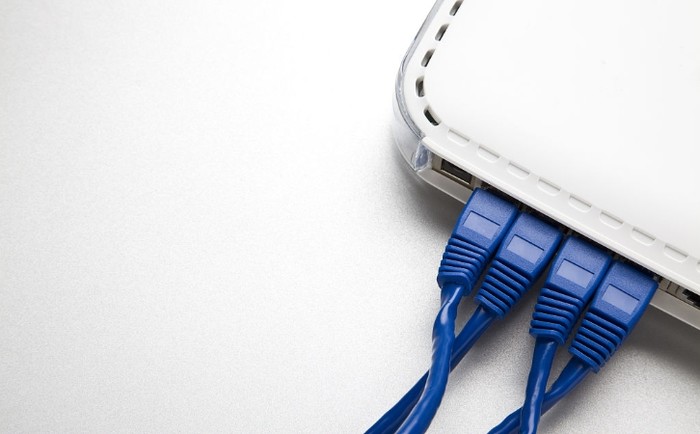
下面我们以米家路由器为例,和大家具体解答如何通过192.168.1.1设置和修改路由器密码。
第一步:192.168.1.1路由器设置,首先在浏览器窗口网址窗口输入路由器默认登录地址192.168.1.1(不同品牌路由器可能不同,请看路由器外壳上的铭牌标注),然后按下回车键,之后即可看到弹出路由器登录框,如下图:
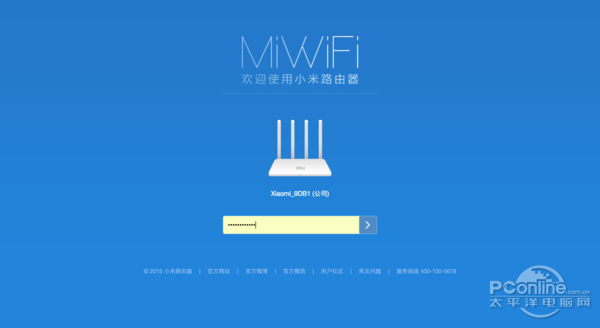
在用户名与密码里边均属于默认的admin(不同品牌路由器可能有所不同,不是的朋友请看路由器外壳上的铭牌标注)。
第二步:之后成功进入了路由器管理界面了,然后在路由器管理界面的左边的菜单中,找到“系统工具”下面即可看到有“修改登录口令”一项,如下图:
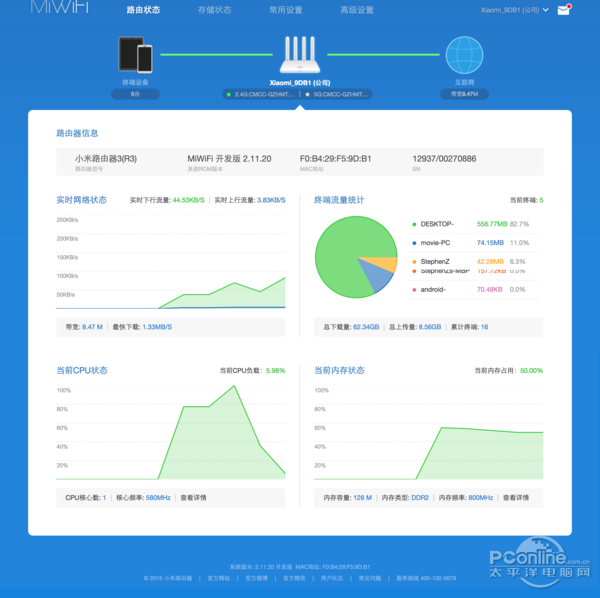
第三步:点击修改口令后,右侧即可弹出修改口令对话框,然后上边先输入默认用户名与密码,下边填写上新的用户名与密码,如下图,这里我只修改密码,用户名依然用的是admin,想要连用户名也一起修还的用户,请自行填写,如下图:
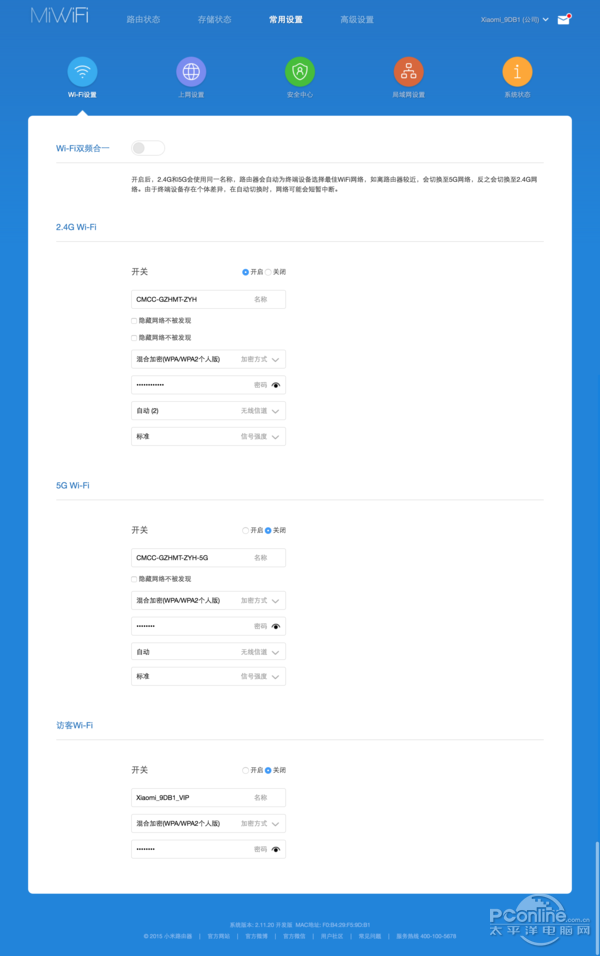
第四步:完成之后,点击下边的完成即可成功修改掉路由器登录密码,下次要登录路由器,使用默认账户就无法登录,需要您设置的密码来登录了。
PS:以上就是192.168.1.1路由器设置。如果后期忘记路由器登录密码,请将路由器恢复出厂设置。
2. 无线路由器无线密码怎么修改
很多用户使用的都是无线路由器首先无线上网,但有时候无线路由器上网密码被别人知道了,想改掉,防止他人蹭网该怎么修该呢?方法也很简单,以下再简单介绍下。

第一步:同样是登录路由器管理界面,进入路由器管理界面,点击左侧的“无线设置”然后再点击下边的“无线安全设置”,之后右侧就会弹出如下图界面:
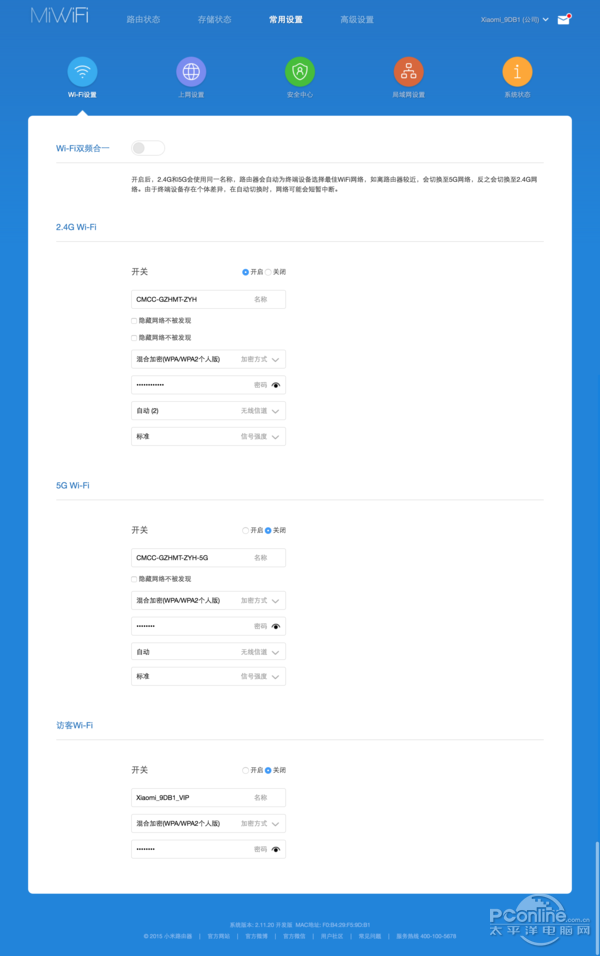
第二步:修改PSK密码即可,点击底部的保存即可完成无线路由器密码修改看,非常简单。

最后
以上就是耍酷西牛最近收集整理的关于设置计算机网络密码怎么设置路由器,192.168.1.1的全部内容,更多相关设置计算机网络密码怎么设置路由器,192内容请搜索靠谱客的其他文章。








发表评论 取消回复